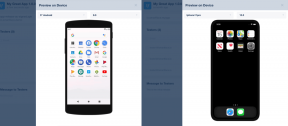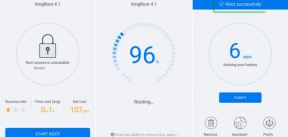Comment activer et désactiver le mode ambiant de l'assistant Google
Divers / / November 29, 2021
Le mode ambiant de l'assistant Google était annoncé en 2019, mais peu de gens connaissent cette fonctionnalité et son utilité. Pour commencer, le Mode Ambient Assistant est une redéfinition « Affichage permanent » qui ne s'allume que lorsque vous chargez votre appareil Android.

Il remplace l'écran de verrouillage natif de votre téléphone par des notifications ainsi que d'autres outils et raccourcis astucieux pour un accès facile. Dans cet article, nous vous expliquons les étapes nécessaires pour activer et utiliser la fonctionnalité sur votre appareil.
Activer le mode ambiant pour Google Assistant
Étape 1: Activez l'assistant Google sur votre smartphone.
Appuyez simplement sur le bouton d'accueil et maintenez-le enfoncé, ou prononcez la commande « Hey Google » ou « OK Google ». Alternativement, si votre appareil exécute le système d'exploitation Android 10 et que vous utilisez la « navigation gestuelle », balayez simplement vers le haut depuis le coin inférieur gauche ou inférieur droit de l'écran pour activer l'assistant.
Étape 2: Avec la fenêtre contextuelle Assistant à l'écran, appuyez sur l'icône Explorer/Compass dans le coin inférieur gauche.

Étape 3: Sur la page Explorer, appuyez sur la photo de profil dans le coin supérieur droit.

Étape 4: Appuyez sur Paramètres dans les options du menu.

Étape 5 : Maintenant, accédez à l'onglet Assistant.

Étape 6 : Faites défiler la page des paramètres de l'assistant jusqu'en bas et appuyez sur Téléphone dans la section Appareils de l'assistant.

C'est là que vous pourrez personnaliser le fonctionnement de l'assistant sur votre appareil.
Étape 7 : Ensuite, faites défiler vers le bas de cette page et activez l'option Mode ambiant.

Vous trouverez l'option Mode ambiant dans la section Personnalisation. Lorsque le mode ambiant a été activé, l'écran de votre appareil ressemblera à l'image ci-dessous chaque fois que votre téléphone est branché pour se charger.

Noter: L'option « Cadre photo sur l'affichage ambiant » serait également automatiquement activée lorsque vous activez le mode ambiant. Cela affiche différentes photos d'un album sélectionné à partir de votre compte Google Photos en mode ambiant.

Sur l'écran principal du mode ambiant, l'horloge de votre téléphone sera affichée dans un format numérique de couleur grise bien visible. D'autres icônes d'application de la barre de notification de votre téléphone, ainsi que le pourcentage de batterie et la notification de charge seraient également affichés. Pour passer à l'affichage ambiant secondaire, appuyez simplement sur l'écran. Ici, vous pouvez contrôler la lecture de la musique, afficher les conditions météorologiques, afficher les alarmes à venir et bien plus encore.


Il y a aussi une icône Assistant en bas de l'écran du mode ambiant. Appuyez sur l'icône pour interagir avec l'assistant Google via la voix.


Lorsque vous déverrouillez votre appareil pendant qu'il est en charge, vous pouvez rapidement revenir au mode ambiant de l'assistant en glissant vers le bas depuis la barre de notification et en appuyant sur « Revenir au mode ambiant ».

Vous ne trouvez pas le mode ambiant dans le menu des paramètres de votre assistant, consultez quelques options de dépannage dans la section ci-dessous.
Activation du mode ambiant de l'assistant: conseils de dépannage
Lorsque Google a introduit la fonctionnalité Mode ambiant, elle n'a été déployée que sur certains appareils, en particulier les téléphones fabriqués par Google (téléphones Nexus et Pixel) et certains appareils Android One. Si vous ne trouvez pas le mode ambiant dans l'assistant Google de votre appareil, voici quelques étapes à suivre pour obtenir la fonctionnalité.
1. Mettez à jour votre système d'exploitation
Le mode ambiant de l'assistant Google a été développé pour fonctionner uniquement sur les appareils exécutant Android 8.0 Oreo et supérieur. Si votre appareil exécute le système d'exploitation Android 7.0 Nougat ou une version antérieure, le mode ambiant ne sera pas disponible sur votre appareil.

2. Installez l'application Google Assistant
Bien que l'assistant soit intégré au système d'exploitation Android et que presque tous les appareils Android en disposent, il existe une application Assistant dédiée sur le Google Play Store. Si votre appareil est à jour mais que vous ne parvenez toujours pas à trouver ou à utiliser le mode ambiant de Google Assistant, vous devez installer l'application Google Assistant et redémarrer votre appareil. Ensuite, le mode ambiant devrait être présent dans le menu des paramètres de l'assistant de votre appareil.
Installer l'assistant Google à partir du Play Store
Cela a fonctionné pour moi sur mon Nokia 6.1 Plus. L'option Mode ambiant était, au début, introuvable, mais après avoir installé l'application Assistant à partir du Play Store et redémarré mon appareil, la fonctionnalité est apparue dans le menu Assistant de mon appareil.
Si l'Assistant est déjà installé sur votre appareil, vérifiez qu'il est mis à jour vers la dernière version.
Désactiver le mode ambiant de l'assistant
Si, après avoir essayé le mode ambiant de l'assistant Google, vous découvrez que vous n'aimez pas la fonctionnalité ou que vous préférez l'affichage normal de l'écran de verrouillage, la désactiver est très simple. Suivez les mêmes étapes que pour l'activer. Ouvrez le Paramètres de l'Assistant Google menu, appuyez sur Téléphone et désactivez le mode ambiant.


Pimentez votre écran
Le mode ambiant de l'assistant Google est un moyen simple et amusant de convertir l'écran de votre téléphone en un assistant intelligent tout en le chargeant. Le concept est génial et vous devriez certainement l'essayer. Vous ne l'appréciez pas? Suivez les étapes ci-dessus pour le désactiver.
Ensuite: Le pourcentage de batterie en mode ambiant de votre appareil est-il manquant ou ne s'affiche-t-il pas? Découvrez comment le résoudre dans l'article lié ci-dessous.